
Radnje na zaslonu mogu biti različite ovisno o aplikaciji. Pogledajte korisničku pomoć aplikacije kako biste saznali pojedinosti.
Umetnite papir u pisač.
Otvorite datoteku koju želite ispisati.
Odaberite Ispis u izborniku Datoteka ili neku drugu naredbu kako biste otvorili dijaloški okvir ispisa.
Ako je potrebno, kliknite na Prikaži detalje ili  kako biste proširili dijaloški okvir.
kako biste proširili dijaloški okvir.
Odaberite svoj pisač.
Odaberite Postavke ispisa u skočnom izborniku.
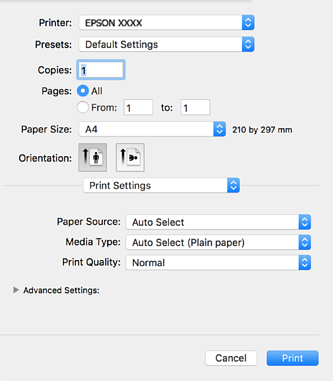
Ako izbornik Postavke ispisa nije prikazan na macOS Catalina (10.15) ili novijem sustavu, macOS High Sierra (10.13), macOS Sierra (10.12), OS X El Capitan (10.11), OS X Yosemite (10.10), OS X Mavericks (10.9), OS X Mountain Lion (10.8), nije pravilno instaliran Epsonov upravljački program pisača. Omogućite ga preko sljedećeg izbornika.
Odaberite Postavke sustava u Apple izborniku > Pisači i skeneri (ili Ispis i skeniranje, Ispiši i faksiraj), uklonite pisač te ga ponovno dodajte. Da biste dodali pisač, pogledajte sljedeće.
Dodavanje pisača (samo za Mac OS)
macOS Mojave (10.14) ne može pristupiti opciji Postavke ispisa u aplikacijama tvrtke Apple poput TextEdit.
Ako je potrebno, promijenite postavke.
Za pojedinosti pogledajte opcije izbornika upravljačkog programa pisača.
Kliknite na Ispis.
Želite li otkazati ispisivanje, na vašem računalu kliknite ikonu pisača na traci Usidri. Odaberite zadatak koji želite otkazati i učinite sljedeće. Međutim, ne možete otkazati zadatak ispisa koji je u cijelosti poslan s računala na pisač. U tom slučaju otkazivanje zadatka ispisa izvršite putem upravljačke ploče pisača.
OS X Mountain Lion (10.8) ili noviji
Kliknite na  pored mjerača napretka.
pored mjerača napretka.
Mac OS X v10.6.8 na v10.7.x
Kliknite na Izbriši.